用数据条展示数据会非常直观,例如下面这张表格
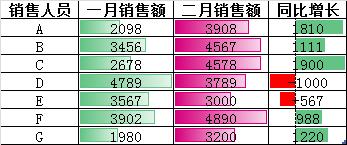
小编以上面图片为例,以动图形式展现如何制作
一
首先建立一张表格(数据是我编的,同比增长那一栏是二月销售额减一月销售额),接着选择所有数据(如果数据过多,可参考 数据整理分析-你肯定能用着里的区域选择),再点击【条件格式】,选择【数据条】。
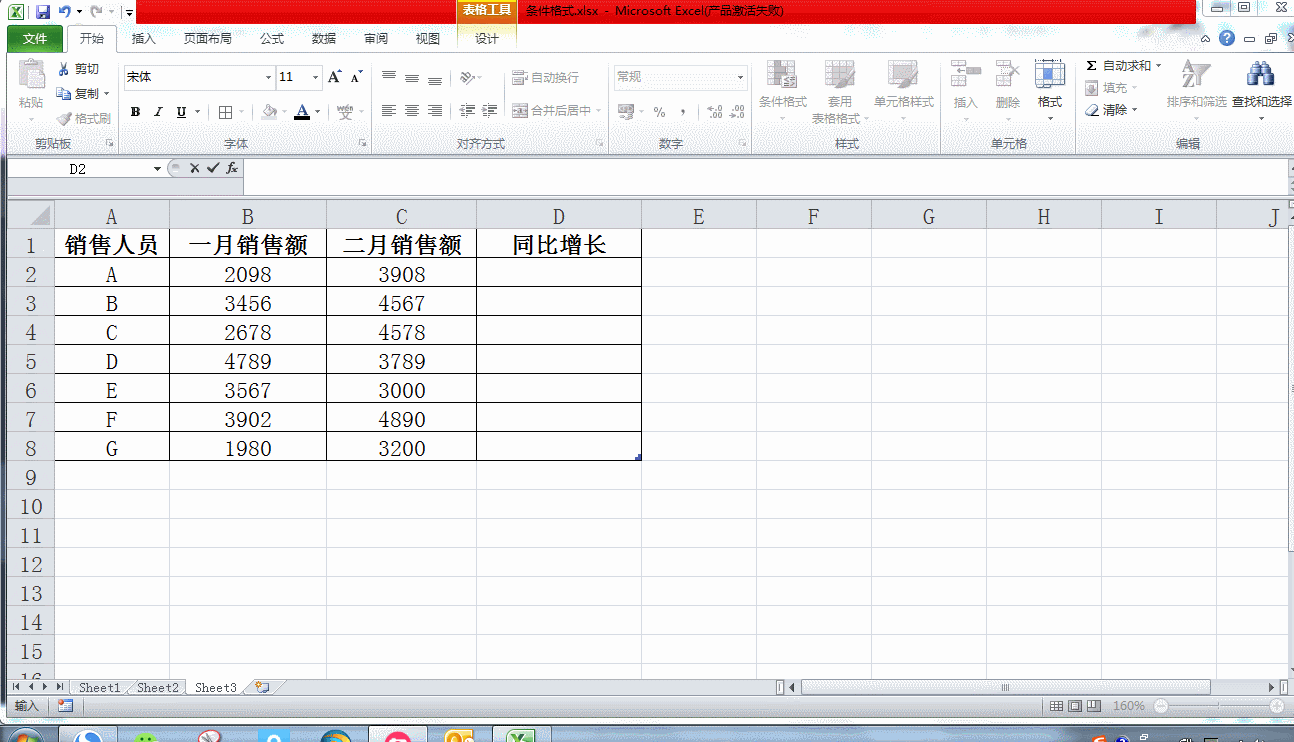
excel 数据整理分析-你肯定能用着
在做数据分析时,遇到过几个问题,寻求简单方法解决,整理出来分享给大家。区域选择:EXCEL里经常会使用选择单元格,如果内容不多,直接按住鼠标左键拖动选择即可,比如这样:如果内
如果对每一列的颜色不满意,可以分列添加【数据条】,系统自带提供了十多种颜色(包括渐变和纯色)。

二
以上足以满足我们的需求了,如果想更深入,可以自己新建规则,对表格进行美化。

如果只有一列数据,我们将数据左对齐,做好数据条,将列宽调大,会和条形图很相似。
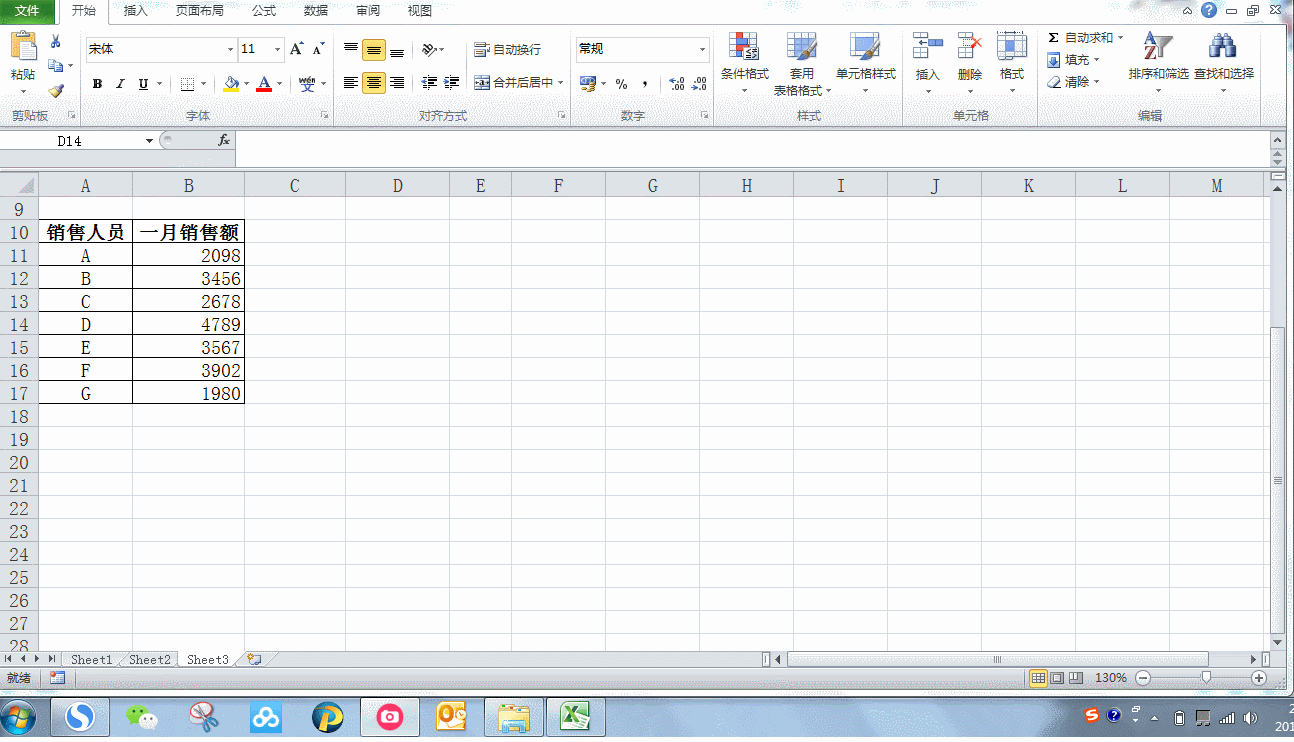
PPT里如何插入excel表格 不是非复制黏贴
在日常工作中,经常会遇到将EXCEL里的图表插入到PPT里面,如果界面不大,直接复制黏贴过来就好,如果内容过多,界面过大,这样就不能很好的实现。今天就说说如何把EXCEL文档插入到PPT里。


